
Innehållsförteckning:
- Författare John Day [email protected].
- Public 2024-01-30 12:36.
- Senast ändrad 2025-01-23 15:10.

I denna handledning lär vi oss hur man visar tid med RTC DS1307 -modul och LED -display TM1637 och Visuino.
Titta på videon.
Steg 1: Vad du behöver



- Arduino UNO (eller någon annan Arduino) Få det här
- RTC DS1307 -modul Få den här
- Bygelkablar
- LED -skärm TM1637 Få den här
Visuino -program: Ladda ner Visuino
Steg 2: Kretsen

- Anslut LED Display pin [CLK] till Arduino digital pin [10]
- Anslut LED Display pin [DI0] till Arduino digital pin [9]
- Anslut LED Display Pin [GND] till Arduino Pin [GND]
- Anslut LED Display Pin [VCC] till Arduino Pin [5V]
- Anslut RTC DS1307 modulstift [VCC] till Arduino pin [5V]
- Anslut RTC DS1307 modulstift [GND] till Arduino pin [GND]
- Anslut RTC DS1307 modulstift [SDA] till Arduino pin [SDA]
- Anslut RTC DS1307 modulstift [SCL] till Arduino pin [SCL]
Steg 3: Starta Visuino och välj Arduino UNO -korttyp


För att börja programmera Arduino måste du ha Arduino IDE installerat härifrån:
Tänk på att det finns några kritiska buggar i Arduino IDE 1.6.6. Se till att du installerar 1.6.7 eller högre, annars fungerar inte denna instruktionsbok! Om du inte har gjort följ stegen i denna instruktion för att konfigurera Arduino IDE för att programmera Arduino UNO! Visuino: https://www.visuino.eu måste också installeras. Starta Visuino som visas på den första bilden Klicka på "Verktyg" -knappen på Arduino -komponenten (bild 1) i Visuino När dialogrutan visas väljer du "Arduino UNO" som visas på bild 2
Steg 4: I Visuino ADD -komponenter



- Lägg till "TM1637 7 Segment Display 4 Digits Module + 2 Vertical Points (CATALEX)" komponent
- Lägg till komponenten "Clock Generator"
- Lägg till komponenten "Datum/tid"
- Lägg till "Decode (Split) Date/Time" -komponent
- Lägg till komponenten "Formaterad text"
- Lägg till komponenten "Real Time Clock (RTC) DS1307"
- Lägg till komponenten "Pulsgenerator"
Steg 5: I Visuino Set Components




- Dubbelklicka på "Display1" -komponenten och i fönstret "Siffror" drar du "Textvisning 7 segment" till vänster på vänster sida av "Siffror" -fönstret väljer du "Textvisning 7 segment1" och i egenskapsfönstret ställer du in "Räkna siffror" "till 4
- Stäng fönstret "Siffror"
- Välj "DateTimeValue1" och i egenskapsfönstret ställ in "Value" till aktuellt datum och tid
- Dubbelklicka på komponenten "FormattedText1" och dra i elementfönstret 2x "Textelement" till vänster, för båda ställs in i egenskapsfönstret "Längd" till 2
- Välj "FormattedText1" och ställ in "Text" i egenskapsfönstret till%0%1%2
Steg 6: I Visuino: Anslut komponenter

- Anslut ClockGenerator1 pin out till RealTimeClock1 pin Clock
- Anslut DateTimeValue1 till RealTimeClock1 pin Set
- Anslut RealTimeClock1 pin Out till DecodeDateTime1 pin In
- Anslut RealTimeClock1 stiftkontroll I2C till Arduino kortstift I2C In
- Anslut DecodeDateTime1 pin Hour till FormattedText1> Text Element1 pin In
- Anslut DecodeDateTime1 pin Minute till FormattedText1> Text Element2 pin In
- Anslut FormattedText1 pin Out till Display1> Text Display 7 Segment1> Pin In
- Anslut Display1 -stifts klocka till Arduino board digital Pin 10
- Anslut Display1 pin data till Arduino board digital Pin 9
Steg 7: Generera, kompilera och ladda upp Arduino -koden

I Visuino klickar du längst ned på fliken "Bygg", se till att rätt port är vald, klicka sedan på "Kompilera/bygga och ladda upp" -knappen.
Steg 8: Spela
Om du driver Arduino UNO -modulen bör LED -displayen börja visa tiden.
Grattis! Du har slutfört ditt projekt med Visuino. Vidare bifogas Visuino -projektet, som jag skapade för denna Instructable, du kan ladda ner det här och öppna det i Visuino:
Rekommenderad:
8051 gränssnitt med DS1307 RTC och visning av tidsstämpel i LCD: 5 steg

8051 gränssnitt med DS1307 RTC och visning av tidsstämpel i LCD: I den här självstudien har vi förklarat dig om hur vi kan koppla 8051 mikrokontroller med ds1307 RTC. Här visar vi RTC -tid i lcd med proteussimulering
RTC Med DS1307 och PIC16F628A: 3 steg
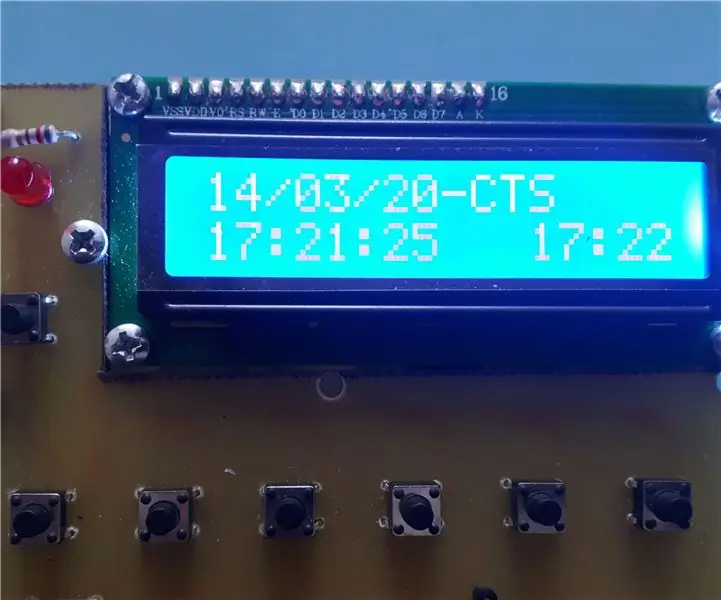
RTC Med DS1307 och PIC16F628A: Det är en krets som produceras uppifrån och ner av mig själv
DS1307 Realtidsklocka RTC med Arduino: 4 steg

DS1307 Real Time Clock RTC With Arduino: I den här självstudien kommer vi att lära oss om Real Time Clock (RTC) och hur Arduino & Real Time Clock IC DS1307 sätts ihop som en timing -enhet. Real Time Clock (RTC) används för att övervaka tid och underhålla en kalender.För att använda en RTC, w
Arduino -baserad klocka med DS1307 Real Time Clock (RTC) -modul & 0,96: 5 steg

Arduino -baserad klocka med DS1307 Real Time Clock (RTC) -modul & 0.96: Hej killar i den här självstudien kommer vi att se hur man gör en fungerande klocka med en DS1307 realtidsklockemodul & OLED -displayer. Så vi kommer att läsa tiden från klockmodulen DS1307. Och skriv ut den på OLED -skärmen
Kapacitansmätare med TM1637 med Arduino .: 5 steg (med bilder)

Kapacitansmätare med TM1637 med Arduino .: Hur man gör en kapacitansmätare med Arduino som visas på TM1637. Från 1 uF till ca 2000 uF
